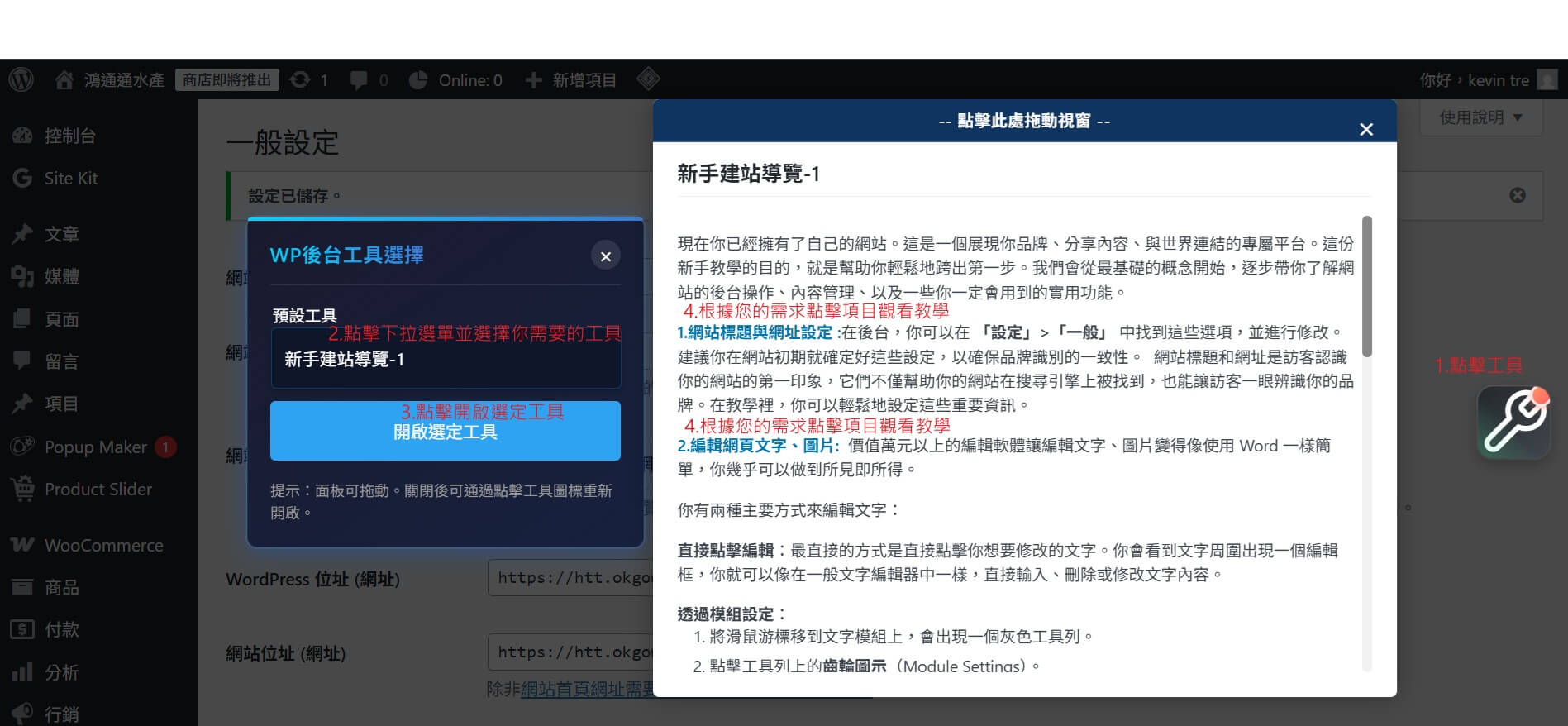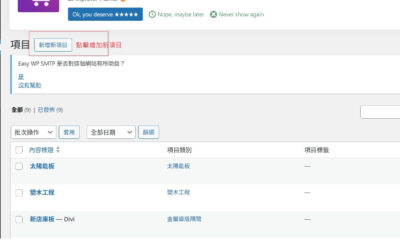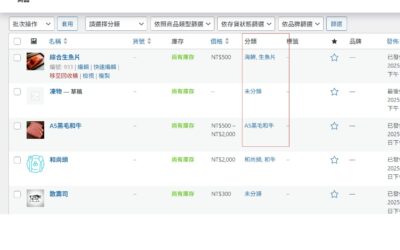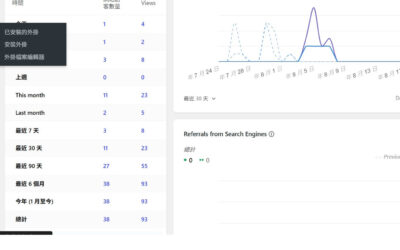後台工具包使用手冊
1. 工具包簡介
歡迎使用專為新手設計的後台工具包!這個工具包整合了多個實用的網站管理與優化工具,讓你無需在複雜的後台選單中迷失方向。透過點選工具包中的選項,你可以輕鬆地啟動功能、閱讀教學、並快速開始建立你的網站。
2. 工具包主要功能
這個工具包是為了幫助你達到以下目的:
- 建立品牌與內容:輕鬆設定網站,開始發布你的文章與內容。
- 吸引訪客:提供必要的工具教學,讓你建置網站更容易,節省時間。
- 優化使用者體驗:讓訪客在你的網站上獲得流暢且愉悅的瀏覽體驗。
3. 工具包操作步驟
步驟 1:進入工具包介面
在後台,點選「工具包圖示」, 上面列出了多個可供選擇的工具。
步驟 2:選擇與使用工具
工具包中的每一項都代表一個特定功能。請依據你的需求,點選對應的工具項目。
- 新手建站導覽:如果你是第一次使用 ,強烈建議從這個導覽開始。它會引導你完成網站的基本設定、內容管理、以及其他常用功能。
選擇”新手建站導覽_1″ 裡面有所有的教學與設定. - 預設工具:這個選項提供了預設的常用工具教學,你可以點選來快速啟動它們。
步驟 3:閱讀功能說明與教學
點選任何一個工具後,畫面右側會彈出一個視窗,提供詳細的說明與教學。這些內容包括:
- 功能介紹:解釋該工具的主要用途與目的。
- 教學連結:提供具體的教學步驟與建議,幫助你理解如何有效使用該功能。
步驟 4:拖拉工具圖示
此工具包的一大特色是,你可以拖動工具圖示來改變它們的位置。這讓你能夠根據自己的使用習慣,自由地排列工具順序,創造最適合你的個人化工作區。
如何拖拉圖示:
- 將滑鼠游標移到你想要移動的工具圖示上。
- 按住滑鼠左鍵不放。
- 將圖示拖動到你想要的新位置。
- 鬆開滑鼠,圖示就會被放置到新位置上。